Як скинути макет початкового екрана в Windows 8.1 і Windows 8
У Windows 8 і Windows 8.1 початковий екран розроблений як заміна меню «Пуск», зручна для сенсорного екрана. Він фокусується на концепції закріплення. Усе має бути закріплено на початковому екрані, і воно відображатиметься у вигляді плитки. Раніше в Windows 8 RTM це автоматично закріплював кожну встановлену програму, створюючи справжній безлад із випадкових піктограм, розкиданих по всьому початковому екрану. На щастя, у Windows 8.1 Microsoft змінила цю поведінку. Windows 8.1 нічого не закріплює автоматично, тому ви можете добре організувати свій початковий екран. За допомогою таких програм, як Закріпити на 8, ви навіть можете закріпити будь-який файл, папку або системне розташування.
Якщо ви хочете змінити спосіб організації початкового екрана, ви можете скинути його макет до значень за замовчуванням. Зробити це досить легко.
Реклама
На початковому екрані майже всі дані, пов’язані із закріпленими програмами та плитками, зберігаються в такому файлі:
%LocalAppData%\Microsoft\Windows\appsFolder.itemdata-ms
Щоб знайти файл appsFolder.itemdata-ms, ви також можете використовувати такий трюк:
- Натисніть Win+R клавіші на клавіатурі. На екрані відобразиться діалогове вікно «Виконати».
- Введіть наступне:
оболонка: локальні дані програми
Порада: ви можете отримати повний список команд оболонки звідси: Повний список команд оболонки в Windows 8.
Щоб скинути макет початкового екрана, потрібно виконати наступні прості дії.
- Вийдіть із Провідника.
- Видаліть файл appsFolder.itemdata-ms.
- Запустіть Провідник.
Давайте подивимося, як це можна зробити.
Вийдіть із Провідника
Перш ніж вийти з оболонки Explorer, відкрийте файл підвищений командний рядок і введіть:
cd /d %LocalAppData%\Microsoft\Windows\
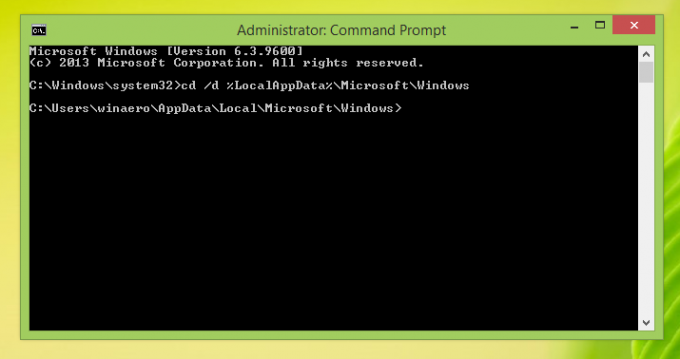 Не закривайте це вікно, залиште його відкритим, ви скористаєтеся ним трохи пізніше.
Не закривайте це вікно, залиште його відкритим, ви скористаєтеся ним трохи пізніше.
Щоб вийти з оболонки Провідника, скористайтеся секретним пунктом контекстного меню «Вийти з провідника» (клацніть правою кнопкою миші) на панелі завдань або меню «Пуск», який добре описано в моїй наступній статті: "Як правильно перезапустити оболонку Провідника в Windows".
 Шпалери робочого столу та панель завдань зникнуть:
Шпалери робочого столу та панель завдань зникнуть:
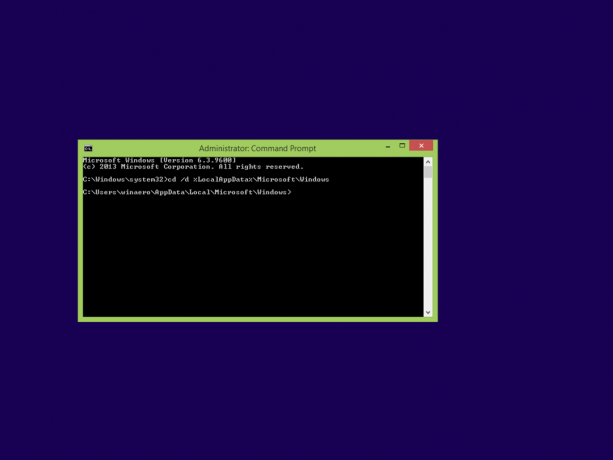
Видаліть файл appsFolder.itemdata-ms
Тепер введіть наступне в командному рядку:
del appsfolder.itemdata-ms. del appsfolder.itemdata-ms.bak
Це видалить файли appsFolder.itemdata-ms і appsfolder.itemdata-ms.bak з вашого жорсткого диска. Зауважте, що ці команди не видають жодного повідомлення, вони абсолютно беззвучні. Тепер ви можете закрити вікно командного рядка з підвищеними можливостями.
Знову запустіть Explorer
Натисніть Ctrl + Shift + Esc ярлик на клавіатурі. Відкриється диспетчер завдань. Виберіть Файл -> Запустити нове завдання і тип дослідник у діалоговому вікні «Створити нове завдання»:
 Це воно. Панель завдань з’явиться знову. Якщо зараз перейти на початковий екран, ви побачите, що його макет було скинуто.
Це воно. Панель завдань з’явиться знову. Якщо зараз перейти на початковий екран, ви побачите, що його макет було скинуто.
Ось як виглядає мій початковий екран перед скиданням:
 Після скидання це виглядає так, якби ви щойно інсталювали Windows і ввійшли в систему вперше:
Після скидання це виглядає так, якби ви щойно інсталювали Windows і ввійшли в систему вперше: 


